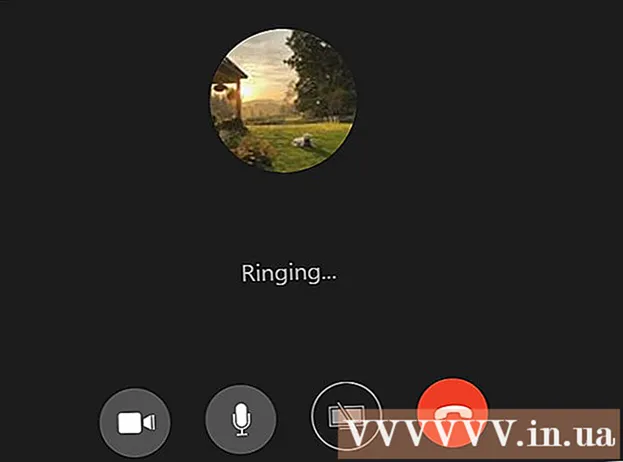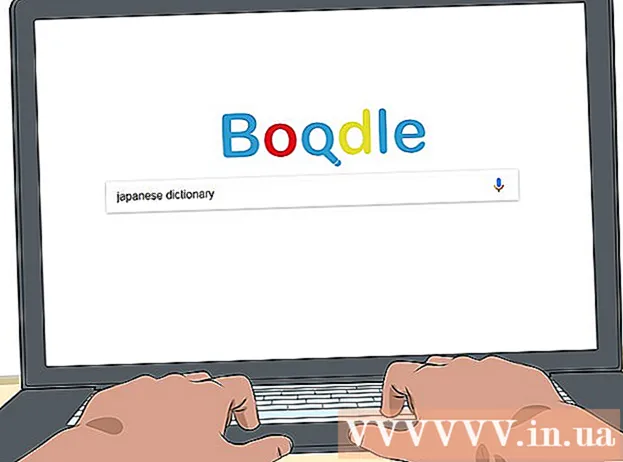লেখক:
Carl Weaver
সৃষ্টির তারিখ:
22 ফেব্রুয়ারি. 2021
আপডেটের তারিখ:
1 জুলাই 2024
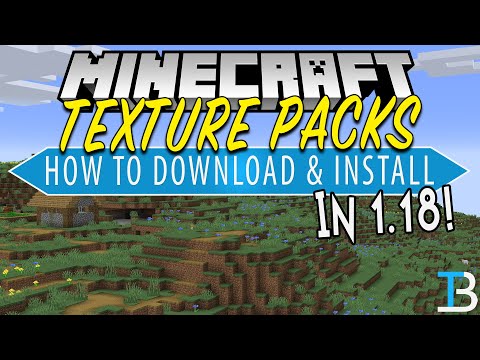
কন্টেন্ট
- ধাপ
- 4 এর মধ্যে পদ্ধতি 1: প্যাক টেক্সচার ডাউনলোড করা
- পদ্ধতি 4 এর 2: উইন্ডোজে ইনস্টল করা
- 4 এর মধ্যে পদ্ধতি 3: ম্যাক ওএস এক্স -এ ইনস্টল করা
- 4 এর পদ্ধতি 4: লিনাক্সে ইনস্টল করা
Minecraft এ আপনার বিশ্বের চেহারা পরিবর্তন করতে চান? টেক্সচার প্যাকগুলি আপনাকে মাইনক্রাফ্টের গ্রাফিক্স পরিবর্তন করতে সাহায্য করবে যাতে গেমটি সম্পূর্ণ নতুন কিছু মনে হবে। যেকোনো অপারেটিং সিস্টেমে টেক্সচার প্যাক ইনস্টল করতে এই নির্দেশিকা অনুসরণ করুন।
ধাপ
4 এর মধ্যে পদ্ধতি 1: প্যাক টেক্সচার ডাউনলোড করা
 1 টেক্সচার প্যাক কি? টেক্সচার প্যাকগুলি মাইনক্রাফ্টে বস্তুর চেহারা পরিবর্তন করে, তবে গেমপ্লেকে প্রভাবিত করে না। টেক্সচার প্যাকগুলি যে কেউ তৈরি করতে পারে এবং পছন্দটি কয়েক হাজারে পৌঁছায়।
1 টেক্সচার প্যাক কি? টেক্সচার প্যাকগুলি মাইনক্রাফ্টে বস্তুর চেহারা পরিবর্তন করে, তবে গেমপ্লেকে প্রভাবিত করে না। টেক্সচার প্যাকগুলি যে কেউ তৈরি করতে পারে এবং পছন্দটি কয়েক হাজারে পৌঁছায়।  2 টেক্সচার প্যাক খুঁজুন। টেক্সচার প্যাকগুলি বিনামূল্যে ডাউনলোড করার জন্য প্রচুর সংখ্যক সাইট রয়েছে। তাদের বেশিরভাগের রেটিং এবং বিভাগগুলির একটি সিস্টেম রয়েছে যার দ্বারা আপনি সেগুলি বাছাই করতে পারেন। শুধু "টেক্সচার প্যাক মাইনক্রাফ্ট" অনুসন্ধান করুন এবং পাওয়া লিঙ্কগুলি অনুসরণ করুন। প্রিভিউ ব্যবহার করে আপনাকে দেওয়া টেক্সচারগুলি মূল্যায়ন করুন।
2 টেক্সচার প্যাক খুঁজুন। টেক্সচার প্যাকগুলি বিনামূল্যে ডাউনলোড করার জন্য প্রচুর সংখ্যক সাইট রয়েছে। তাদের বেশিরভাগের রেটিং এবং বিভাগগুলির একটি সিস্টেম রয়েছে যার দ্বারা আপনি সেগুলি বাছাই করতে পারেন। শুধু "টেক্সচার প্যাক মাইনক্রাফ্ট" অনুসন্ধান করুন এবং পাওয়া লিঙ্কগুলি অনুসরণ করুন। প্রিভিউ ব্যবহার করে আপনাকে দেওয়া টেক্সচারগুলি মূল্যায়ন করুন। - ডাউনলোড করার জন্য একটি ভাল খ্যাতি সঙ্গে সাইট খুঁজে পেতে চেষ্টা করুন। পর্যালোচনাগুলিতে মনোযোগ দিন যাতে আপনি দুর্ঘটনাক্রমে দূষিত সফ্টওয়্যার ডাউনলোড না করেন।
 3 টেক্সচার প্যাক ডাউনলোড করুন। সাইট থেকে সাইটে ডাউনলোড পদ্ধতি ভিন্ন হতে পারে। আপনার ডাউনলোড করা টেক্সচার প্যাকটি অবশ্যই .zip ফরম্যাটে হতে হবে
3 টেক্সচার প্যাক ডাউনলোড করুন। সাইট থেকে সাইটে ডাউনলোড পদ্ধতি ভিন্ন হতে পারে। আপনার ডাউনলোড করা টেক্সচার প্যাকটি অবশ্যই .zip ফরম্যাটে হতে হবে
পদ্ধতি 4 এর 2: উইন্ডোজে ইনস্টল করা
 1 টেক্সচার প্যাক কপি করুন। ফোল্ডারটি খুলুন যেখানে আপনি টেক্সচার প্যাক ডাউনলোড করেছেন। ডান মাউস বোতামে এটিতে ক্লিক করুন এবং অনুলিপি ফাংশনটি নির্বাচন করুন।
1 টেক্সচার প্যাক কপি করুন। ফোল্ডারটি খুলুন যেখানে আপনি টেক্সচার প্যাক ডাউনলোড করেছেন। ডান মাউস বোতামে এটিতে ক্লিক করুন এবং অনুলিপি ফাংশনটি নির্বাচন করুন।  2 ফোল্ডারটি খুলুন যেখানে মাইনক্রাফ্টের জন্য টেক্সচার প্যাকগুলি সংরক্ষণ করা হয়। এটি করার জন্য, রান কমান্ড চালু করতে আপনার কীবোর্ডের Win + R বোতাম টিপুন। প্রদর্শিত লাইনে "% appdata% /। Minecraft / texturepacks" টাইপ করুন এবং এন্টার টিপুন। টেক্সচার প্যাক সহ ফোল্ডারের বিষয়বস্তু দেখিয়ে একটি উইন্ডো খুলবে।
2 ফোল্ডারটি খুলুন যেখানে মাইনক্রাফ্টের জন্য টেক্সচার প্যাকগুলি সংরক্ষণ করা হয়। এটি করার জন্য, রান কমান্ড চালু করতে আপনার কীবোর্ডের Win + R বোতাম টিপুন। প্রদর্শিত লাইনে "% appdata% /। Minecraft / texturepacks" টাইপ করুন এবং এন্টার টিপুন। টেক্সচার প্যাক সহ ফোল্ডারের বিষয়বস্তু দেখিয়ে একটি উইন্ডো খুলবে।  3 টেক্সচার প্যাক োকান। ডান ক্লিক করুন এবং পেস্ট ফাংশন নির্বাচন করুন। আপনার নতুন টেক্সচার প্যাকটি ফোল্ডারে উপস্থিত হবে।
3 টেক্সচার প্যাক োকান। ডান ক্লিক করুন এবং পেস্ট ফাংশন নির্বাচন করুন। আপনার নতুন টেক্সচার প্যাকটি ফোল্ডারে উপস্থিত হবে।  4 মাইনক্রাফ্ট খুলুন। নতুন টেক্সচার ব্যবহার করতে, মাইনক্রাফ্ট শুরু করুন এবং মেনু থেকে টেক্সচার প্যাক বিকল্পটি নির্বাচন করুন। নতুন টেক্সচার প্যাক তালিকাভুক্ত করা হবে। এটি নির্বাচন করুন এবং সম্পন্ন ক্লিক করুন।
4 মাইনক্রাফ্ট খুলুন। নতুন টেক্সচার ব্যবহার করতে, মাইনক্রাফ্ট শুরু করুন এবং মেনু থেকে টেক্সচার প্যাক বিকল্পটি নির্বাচন করুন। নতুন টেক্সচার প্যাক তালিকাভুক্ত করা হবে। এটি নির্বাচন করুন এবং সম্পন্ন ক্লিক করুন।
4 এর মধ্যে পদ্ধতি 3: ম্যাক ওএস এক্স -এ ইনস্টল করা
 1 ফোল্ডারটি খুলুন যেখানে মাইনক্রাফ্টের জন্য টেক্সচার প্যাকগুলি সংরক্ষণ করা হয়। এগুলি সাধারণত ~ / লাইব্রেরি / অ্যাপ্লিকেশন সাপোর্ট / মাইনক্রাফ্ট / টেক্সচারপ্যাক / এ অবস্থিত।
1 ফোল্ডারটি খুলুন যেখানে মাইনক্রাফ্টের জন্য টেক্সচার প্যাকগুলি সংরক্ষণ করা হয়। এগুলি সাধারণত ~ / লাইব্রেরি / অ্যাপ্লিকেশন সাপোর্ট / মাইনক্রাফ্ট / টেক্সচারপ্যাক / এ অবস্থিত। - আপনি menu / লাইব্রেরি / অ্যাক্সেস করতে পারেন গো মেনু খোলার মাধ্যমে, বিকল্প বোতামটি ধরে এবং লাইব্রেরি বিকল্পটি নির্বাচন করে।
 2 টেক্সচার প্যাক কপি করুন। টেক্সচার প্যাক সহ ফোল্ডারে ডাউনলোড করা .zip ফাইলটি নির্বাচন করুন এবং টেনে আনুন।
2 টেক্সচার প্যাক কপি করুন। টেক্সচার প্যাক সহ ফোল্ডারে ডাউনলোড করা .zip ফাইলটি নির্বাচন করুন এবং টেনে আনুন।  3 মাইনক্রাফ্ট খুলুন। নতুন টেক্সচার ব্যবহার করতে, মাইনক্রাফ্ট শুরু করুন এবং মেনু থেকে টেক্সচার প্যাক বিকল্পটি নির্বাচন করুন। নতুন টেক্সচার প্যাক তালিকাভুক্ত করা হবে। এটি নির্বাচন করুন এবং সম্পন্ন ক্লিক করুন।
3 মাইনক্রাফ্ট খুলুন। নতুন টেক্সচার ব্যবহার করতে, মাইনক্রাফ্ট শুরু করুন এবং মেনু থেকে টেক্সচার প্যাক বিকল্পটি নির্বাচন করুন। নতুন টেক্সচার প্যাক তালিকাভুক্ত করা হবে। এটি নির্বাচন করুন এবং সম্পন্ন ক্লিক করুন।
4 এর পদ্ধতি 4: লিনাক্সে ইনস্টল করা
 1 টেক্সচার প্যাক কপি করুন। ফোল্ডারটি খুলুন যেখানে আপনি টেক্সচার প্যাক ডাউনলোড করেছেন। ডান মাউস বোতামে এটিতে ক্লিক করুন এবং অনুলিপি ফাংশনটি নির্বাচন করুন।
1 টেক্সচার প্যাক কপি করুন। ফোল্ডারটি খুলুন যেখানে আপনি টেক্সচার প্যাক ডাউনলোড করেছেন। ডান মাউস বোতামে এটিতে ক্লিক করুন এবং অনুলিপি ফাংশনটি নির্বাচন করুন।  2 ফোল্ডারটি খুলুন যেখানে মাইনক্রাফ্টের জন্য টেক্সচার প্যাকগুলি সংরক্ষণ করা হয়। এটি করার জন্য, একটি টার্মিনাল খুলুন এবং /.minecraft/texturepacks/ টাইপ করুন। টেক্সচার প্যাক সহ ফোল্ডারের বিষয়বস্তু দেখিয়ে একটি উইন্ডো খুলবে।
2 ফোল্ডারটি খুলুন যেখানে মাইনক্রাফ্টের জন্য টেক্সচার প্যাকগুলি সংরক্ষণ করা হয়। এটি করার জন্য, একটি টার্মিনাল খুলুন এবং /.minecraft/texturepacks/ টাইপ করুন। টেক্সচার প্যাক সহ ফোল্ডারের বিষয়বস্তু দেখিয়ে একটি উইন্ডো খুলবে।  3 টেক্সচার প্যাক োকান। ডাউনলোড করা .zip ফাইলটি টেক্সচার প্যাক ফোল্ডারে আটকান।
3 টেক্সচার প্যাক োকান। ডাউনলোড করা .zip ফাইলটি টেক্সচার প্যাক ফোল্ডারে আটকান।  4 মাইনক্রাফ্ট খুলুন। নতুন টেক্সচার ব্যবহার করতে, মাইনক্রাফ্ট শুরু করুন এবং মেনু থেকে টেক্সচার প্যাক বিকল্পটি নির্বাচন করুন। নতুন টেক্সচার প্যাক তালিকাভুক্ত করা হবে। এটি নির্বাচন করুন এবং সম্পন্ন ক্লিক করুন।
4 মাইনক্রাফ্ট খুলুন। নতুন টেক্সচার ব্যবহার করতে, মাইনক্রাফ্ট শুরু করুন এবং মেনু থেকে টেক্সচার প্যাক বিকল্পটি নির্বাচন করুন। নতুন টেক্সচার প্যাক তালিকাভুক্ত করা হবে। এটি নির্বাচন করুন এবং সম্পন্ন ক্লিক করুন।